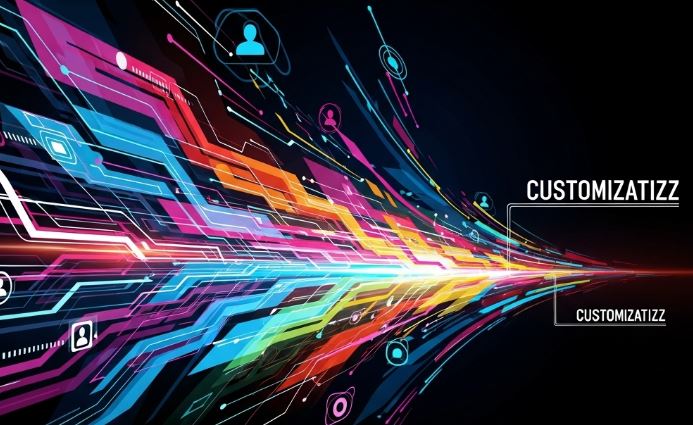
A Samsung Galaxy A54 egy remek okostelefon a maga kategóriájában, amely kiváló ár-érték aránnyal és megbízható teljesítménnyel büszkélkedhet. Azonban, mint minden eszköznél, itt is rejlenek benne olyan lehetőségek, amelyek kihasználásával még jobb és gördülékenyebb felhasználói élményt érhetünk el. A Samsung saját, Android alapú felülete, a One UI, számos olyan funkciót kínál, amelyek a napi használat során jelentősen megkönnyíthetik az életünket. Ez a cikk abban segít, hogy a legtöbbet hozd ki Galaxy A54 készülékedből a One UI praktikus beállításainak és rejtett trükkjeinek segítségével.
Személyre Szabás a Kényelemért: Téged Tükröző Kezelőfelület
Az egyik legfontosabb lépés a gördülékenyebb használat felé a személyre szabás. A One UI rendkívül rugalmas ezen a téren, lehetővé téve, hogy a telefon megjelenését és működését teljes mértékben a saját ízlésünkre és igényeinkre szabjuk. Kezdjük a kezdőképernyővel és a témákkal.
A Samsung Galaxy A54-en számos beépített téma és ikoncsomag érhető el, de a Galaxy Themes áruházban még szélesebb választék áll rendelkezésünkre. Egy jól megválasztott téma nem csupán esztétikus, de a rendszerezést is segítheti. Érdemes kísérletezni a különböző ikonméretekkel, rácsbeállításokkal és widgetekkel, hogy a leggyakrabban használt alkalmazások és információk mindig könnyen elérhetőek legyenek.
Gondoltál már a navigációs sávra? A One UI lehetőséget ad a hagyományos háromgombos navigáció helyett gesztusok használatára. Ez nemcsak letisztultabb megjelenést kölcsönöz a képernyőnek, de sokak számára intuitívabb és gyorsabb vezérlést is biztosít. Próbáld ki a „Gesztusok” opciót a Beállítások > Kijelző > Navigációs sáv menüpont alatt, és fedezd fel, melyik illik hozzád a leginkább!
Okos Funkciók a Hatékonyabb Munkavégzéshez: Több Feladat Egyszerre
A modern okostelefonok már régen nem csak telefonálásra valók. A Galaxy A54 is képes több feladat egyidejű kezelésére, ha ismerjük a megfelelő trükköket. A többfeladatos módok a One UI egyik erősségei.
A felosztott képernyő (vagy osztott képernyő) funkcióval egyszerre két alkalmazást használhatunk. Ez különösen hasznos lehet, ha például egy weboldalról másolunk adatokat egy jegyzetbe, vagy miközben videót nézünk, üzeneteket válaszolunk. Ehhez nyisd meg az egyik alkalmazást, majd koppints a legutóbbi alkalmazások gombra (a bal oldali, négyzet alakú ikon a navigációs sávon, vagy húzd fel az alkalmazást a képernyő aljáról, ha gesztusokat használsz). Tartsd lenyomva az alkalmazás ikonját a tetején, majd válaszd a „Felosztott képernyős nézet megnyitása” opciót. Ezután kiválaszthatod a második alkalmazást, amellyel együtt szeretnéd használni.
A lebegő ablakok (vagy felugró ablakok) még nagyobb rugalmasságot biztosítanak. Ezek kisebb, átméretezhető ablakokban jelennek meg a képernyőn, lehetővé téve, hogy más alkalmazásokkal együtt használjuk őket anélkül, hogy elhagynánk a fő alkalmazásunkat. Ezt is a legutóbbi alkalmazások menüből érheted el, az alkalmazás ikonjának lenyomásával és a „Felugró nézet megnyitása” kiválasztásával. Ez különösen hasznos például egy számológép, vagy egy gyors jegyzet alkalmazás esetén.
Akkumulátor és Teljesítmény Optimalizálás: Hosszabb Üzemidő, Simább Működés
Az akkumulátor élettartama és a telefon sebessége kulcsfontosságú a gördülékeny felhasználói élményhez. A One UI számos beállítást kínál ezen a téren.
A „Készülék karbantartás” funkció a Beállítások között egy igazi svájci bicska. Itt ellenőrizheted az akkumulátor állapotát, optimalizálhatod a tárolót, a memóriát, és biztonsági beállításokat is elvégezhetsz. Érdemes rendszeresen futtatni az „Optimalizálás most” opciót, amely automatikusan bezárja a háttérben futó, szükségtelen alkalmazásokat, és felszabadítja a memóriát.
Az alkalmazások akkumulátorhasználatának korlátozása is sokat segíthet. A Beállítások > Akkumulátor és készülékkarbantartás > Akkumulátor > Háttérhasználati korlátok menüpontban beállíthatjuk, hogy mely alkalmazások aludjanak mélyen, vagy kerüljenek alvó módba, ha nincsenek használatban. Ez jelentősen növelheti az üzemidőt, különösen, ha sok alkalmazás fut a háttérben.
Ne feledkezzünk meg a kijelző beállításokról sem. A képernyőfrissítési sebesség beállítása (120 Hz) hihetetlenül gördülékeny görgetést és animációkat eredményez, de cserébe több energiát fogyaszt. Ha hosszabb akkumulátor-üzemidőre vágysz, érdemes megfontolni a 60 Hz-es beállítást (Beállítások > Kijelző > Mozgás simasága). Emellett a sötét mód használata AMOLED kijelzők esetén (mint amilyen az A54-ben is van) nemcsak kíméli a szemet, de energiát is spórol, mivel a fekete pixelek teljesen kikapcsolnak.
Produktivitás és Kényelem a Zsebedben: Rejtett Kincsek
A One UI tele van apró, de annál hasznosabb funkciókkal, amelyekről sokan nem is tudnak.
A „Edge panelek” egy rendkívül praktikus eszköz a gyors hozzáféréshez a kedvenc alkalmazásainkhoz, névjegyeinkhez, vagy akár a vágólap tartalmához. A képernyő széléről egyetlen mozdulattal előhúzható panel tetszőlegesen konfigurálható, így mindig kéznél lesz, amire szükségünk van. Ezt a Beállítások > Kijelző > Edge panelek menüpontban kapcsolhatjuk be és szabhatjuk testre.
A „Rutinok és módok” funkcióval automatizálhatunk bizonyos feladatokat. Például beállíthatunk egy „Éjszakai mód” rutint, amely este automatikusan bekapcsolja a sötét módot, kikapcsolja a Wi-Fi-t, és aktiválja a Ne zavarjanok módot. Vagy egy „Munkahelyi rutin” beállíthatja a telefon némítását, és bekapcsolja a helymeghatározást, amikor megérkezünk a munkahelyünkre. A lehetőségek tárháza szinte végtelen, és nagyban megkönnyítheti a mindennapjainkat. Ezt a Beállítások > Üzemmódok és rutinok menüpontban találjuk.
A képernyőfelvétel funkció beépítve érhető el, és rendkívül hasznos lehet oktatóanyagok készítéséhez, vagy éppen egy játékról készült videó megosztásához. Csak húzd le az értesítési panelt, és keresd meg a „Képernyőfelvevő” ikont. Ha nincs ott, szerkeszd az ikonok sorrendjét a ceruza ikonra koppintva.
Biztonság és Adatvédelem: Nyugalom a Tenyeredben
Végül, de nem utolsósorban, a biztonság és az adatvédelem is alapvető fontosságú a gördülékeny és aggodalommentes telefonhasználathoz. A One UI ezen a téren is számos funkciót kínál.
A „Biztonság és adatvédelem” menüpontban (Beállítások) egy központi helyen ellenőrizhetjük a telefon biztonsági állapotát, kezelhetjük az alkalmazások engedélyeit, és beállíthatjuk a zárolási képernyőt. Érdemes rendszeresen ellenőrizni, hogy minden frissítés telepítve van-e, és hogy az alkalmazások csak a szükséges engedélyekkel rendelkeznek-e.
Az „Ujjlenyomat-felismerés” és az „Arcfelismerés” nemcsak kényelmes, de biztonságos módot is nyújt a telefon feloldásához. Győződj meg róla, hogy ezek megfelelően be vannak állítva, és szükség esetén adj hozzá több ujjlenyomatot is a gyorsabb feloldás érdekében.
Összegzés
A Samsung Galaxy A54 a One UI felülettel együtt egy kiváló okostelefon, amely a fenti tippekkel még kiemelkedőbb élményt nyújthat. A személyre szabás, az okos többfeladatos módok, az akkumulátor optimalizálás, a rejtett produktivitási funkciók és a biztonsági beállítások mind hozzájárulnak ahhoz, hogy a telefonunk valóban a mi igényeink szerint működjön. Ne félj kísérletezni a beállításokkal, fedezd fel a One UI rejtett zugait, és hozd ki a maximumot a Galaxy A54 készülékedből!
